วิธีแก้ไข Samsung Galaxy Note 9 การชาร์จอย่างรวดเร็วไม่ทำงาน
#Samsung #Galaxy # Note9 เป็นอุปกรณ์ Android ระดับพรีเมียมที่เปิดตัวในปีนี้ซึ่งโดยปกติแล้วจะเป็นตัวเลือกที่ดีที่สุดสำหรับนักธุรกิจและมืออาชีพ นี่เป็นเพราะหน้าจอ Super AMOLED ขนาด 6.4 นิ้วที่ใช้งานได้ดีกับสไตลัส นอกจากนี้ยังเป็นอุปกรณ์ถ่ายภาพมือถือที่ยอดเยี่ยมเนื่องจากใช้ระบบกล้องหลัง 12MP คู่ แม้ว่านี่จะเป็นอุปกรณ์ที่มีประสิทธิภาพ แต่ก็มีหลายครั้งที่ปัญหาบางอย่างสามารถเกิดขึ้นได้ซึ่งเราจะทำการแก้ไขในวันนี้ ในภาคล่าสุดของชุดการแก้ไขปัญหานี้เราจะแก้ไขปัญหาการชาร์จอย่างรวดเร็วของ Galaxy Note 9
หากคุณเป็นเจ้าของ Samsung Galaxy Note 9 หรืออุปกรณ์ Android อื่น ๆ สำหรับเรื่องนั้นโปรดติดต่อเราโดยใช้แบบฟอร์มนี้ เรายินดีเป็นอย่างยิ่งที่จะช่วยเหลือคุณเกี่ยวกับข้อกังวลใด ๆ ที่คุณอาจมีกับอุปกรณ์ของคุณ นี่คือบริการฟรีที่เรานำเสนอโดยไม่ต้องต่อสาย อย่างไรก็ตามเราถามว่าเมื่อคุณติดต่อเราพยายามให้รายละเอียดมากที่สุดเท่าที่จะเป็นไปได้เพื่อให้สามารถทำการประเมินได้อย่างถูกต้องและสามารถแก้ไขได้อย่างถูกต้อง
วิธีแก้ไข Samsung Galaxy Note 9 การชาร์จอย่างรวดเร็วไม่ทำงาน
ปัญหา: การ ชาร์จอย่างรวดเร็วไม่ทำงานบนกาแล็กซี่ของฉันหมายเหตุ 9 เป็นเวลา 2 สัปดาห์แล้วและโทรศัพท์ของฉันยังแสดงคำเตือนการตรวจจับความชื้นเมื่อใดก็ตามที่ฉันชาร์จโทรศัพท์ .. เนื่องจากปัญหานี้ดูเหมือนว่าโทรศัพท์ของฉันไม่ได้ชาร์จอย่างรวดเร็ว ถึง 4 ชั่วโมงซึ่ง ia มาก .. นี่เป็นหนึ่งในโทรศัพท์ dopest ในตลาดซึ่งทำให้ฉันซื้อ แต่ตอนนี้ดูเหมือนว่าการตัดสินใจที่ผิด .. โปรดช่วยฉันออก .. สำหรับการบันทึกตัวเลือก usb จะไม่แสดงเมื่อใดก็ตาม ฉันเชื่อมต่อโทรศัพท์ของฉันกับแล็ปท็อป (เพียงแสดงค่าสายเคเบิล) โดยไม่บันทึกข้อมูลของฉันฉันจะรีเซ็ตโทรศัพท์ได้อย่างไรเนื่องจากฉันเห็นการแก้ไขปัญหาครั้งล่าสุดของคุณเกี่ยวกับการชาร์จอย่างรวดเร็วของกาแลคซี ช่วยฉันออกมา ...
การแก้ไข: ก่อนที่จะทำตามขั้นตอนการแก้ไขปัญหาใด ๆ ที่ระบุไว้ด้านล่างนี้จะเป็นการดีที่สุดเพื่อให้แน่ใจว่าโทรศัพท์กำลังทำงานบนซอฟต์แวร์เวอร์ชันล่าสุดก่อน หากมีการอัปเดตฉันแนะนำให้คุณดาวน์โหลดและติดตั้งก่อน
ทำความสะอาดพอร์ตการชาร์จของโทรศัพท์
มีบางครั้งที่ฝุ่นหรือสิ่งสกปรกติดอยู่ในพอร์ตการชาร์จของโทรศัพท์ อนุภาคเหล่านี้อาจส่งผลกระทบต่อวิธีการชาร์จอุปกรณ์ ตรวจสอบให้แน่ใจว่าพอร์ตนั้นปราศจากฝุ่นหรือสิ่งสกปรกโดยการทำความสะอาดด้วยลมอัด
ตรวจสอบให้แน่ใจว่าเปิดใช้งานการตั้งค่าการชาร์จอย่างรวดเร็ว
คุณจะต้องตรวจสอบให้แน่ใจว่าตัวเลือกการชาร์จอย่างรวดเร็วของอุปกรณ์เปิดใช้งานเพื่อเพลิดเพลินไปกับความเร็วในการชาร์จที่เร็วขึ้น ที่หน้าจอหลักให้แตะแอพ - การตั้งค่า - การบำรุงรักษาอุปกรณ์ - แบตเตอรี่ - ตัวเลือกเพิ่มเติม - การตั้งค่าขั้นสูง - เปิดใช้งานตัวเลือกการชาร์จสายเคเบิลอย่างรวดเร็ว
ใช้สายชาร์จและอุปกรณ์ชาร์จติดผนังแบบอื่นเพื่อชาร์จโทรศัพท์
คุณควรพิจารณาถึงความเป็นไปได้ที่สายชาร์จและอุปกรณ์ชาร์จติดผนังที่คุณใช้อยู่เป็นสาเหตุของปัญหา หากเป็นกรณีนี้ให้ใช้สายชาร์จที่แตกต่างกันและเครื่องชาร์จที่ผนังควรแก้ไขปัญหา
ทำการรีเซ็ตแบบนุ่มนวล
มีบางครั้งที่ความผิดพลาดเล็กน้อยของซอฟต์แวร์เป็นสาเหตุของปัญหานี้ เพื่อกำจัดความเป็นไปได้นี้คุณควรทำการรีเซ็ตแบบซอฟต์
- กดปุ่มลดระดับเสียงค้างไว้และไม่ปล่อย
- ตอนนี้กดปุ่มเปิด / ปิดค้างไว้ในขณะที่กดปุ่มลดระดับเสียงค้างไว้
- เก็บคีย์ทั้งสองไว้ด้วยกันเป็นเวลา 10 วินาทีหรือมากกว่า
เริ่มโทรศัพท์ในเซฟโหมด
เป็นไปได้ว่าแอพที่คุณดาวน์โหลดอาจทำให้เกิดปัญหานี้ ในการตรวจสอบว่าเป็นกรณีนี้หรือไม่คุณจะต้องเริ่มโทรศัพท์ใน Safe Mode เนื่องจากอนุญาตให้แอปที่ติดตั้งล่วงหน้าเท่านั้นที่สามารถทำงานในโหมดนี้ได้
- ปิดโทรศัพท์
- กดปุ่มเปิดปิดค้างไว้ผ่านหน้าจอชื่อรุ่นที่ปรากฏบนหน้าจอ
- เมื่อ SAMSUNG ปรากฏบนหน้าจอให้ปล่อยปุ่มเปิด / ปิด
- ทันทีหลังจากปล่อยปุ่มเปิดปิดให้กดปุ่มลดระดับเสียงค้างไว้
- ดำเนินการต่อให้กดปุ่มลดระดับเสียงค้างไว้จนกว่าอุปกรณ์จะรีสตาร์ทเสร็จ
- เมื่อเซฟโหมดปรากฏขึ้นที่มุมซ้ายล่างของหน้าจอให้ปล่อยปุ่มลดระดับเสียง
ในกรณีที่ปัญหาไม่เกิดขึ้นในโหมดนี้แสดงว่าเป็นไปได้มากว่าเกิดจากแอป ค้นหาว่าแอปนี้คืออะไรและถอนการติดตั้ง
เช็ดพาร์ทิชันแคชของโทรศัพท์
บางครั้งข้อมูลแคชที่เก็บไว้ในพาร์ติชันเฉพาะของโทรศัพท์อาจเสียหายได้ เมื่อสิ่งนี้เกิดขึ้นสิ่งนี้มักจะทำให้เกิดปัญหาบางอย่างบนโทรศัพท์ เพื่อกำจัดความเป็นไปได้ว่านี่คือสิ่งที่ทำให้เกิดปัญหาคุณจะต้องล้างพาร์ทิชันแคชของโทรศัพท์จากโหมดการกู้คืน
- ปิดโทรศัพท์
- กดปุ่มเพิ่มระดับเสียงและปุ่ม Bixby ค้างไว้จากนั้นกดปุ่มเปิด / ปิดค้างไว้
- เมื่อโลโก้ Android ปรากฏขึ้นให้ปล่อยปุ่มทั้งสามปุ่ม
- ข้อความ 'การติดตั้งการอัปเดตระบบ' จะปรากฏเป็นเวลา 30 - 60 วินาทีก่อนที่ตัวเลือกเมนูการกู้คืนระบบ Android จะปรากฏขึ้น
- กดปุ่มลดระดับเสียงหลาย ๆ ครั้งเพื่อเน้นการล้างแคชพาร์ติชัน
- กดปุ่ม Power เพื่อเลือก
- กดปุ่มลดระดับเสียงเพื่อเน้นใช่พวกเขาแล้วกดปุ่มเปิด / ปิดเพื่อเลือก
- เมื่อการล้างแคชพาร์ติชันเสร็จสมบูรณ์ระบบ Reboot จะถูกไฮไลต์ในขณะนี้
- กดปุ่มเปิดปิดเพื่อรีสตาร์ทอุปกรณ์
ทำการรีเซ็ตเป็นค่าจากโรงงาน
ในกรณีที่ขั้นตอนข้างต้นไม่สามารถแก้ไขปัญหาได้โอกาสนี้เกิดจากข้อมูลซอฟต์แวร์เก่าที่ไม่ได้ถูกลบออกอย่างสมบูรณ์ในระหว่างกระบวนการอัพเดต วิธีที่ดีที่สุดในการจัดการกับสิ่งนี้ในตอนนี้คือการรีเซ็ตเป็นค่าจากโรงงาน ตรวจสอบให้แน่ใจว่าได้สำรองข้อมูลโทรศัพท์ของคุณก่อนทำการรีเซ็ต
- ปิดโทรศัพท์
- กดปุ่มเพิ่มระดับเสียงและปุ่ม Bixby ค้างไว้จากนั้นกดปุ่มเปิด / ปิดค้างไว้
- เมื่อโลโก้ Android สีเขียวแสดงขึ้นให้ปล่อยปุ่มทั้งหมด ('การติดตั้งการอัปเดตระบบ' จะปรากฏขึ้นประมาณ 30 - 60 วินาทีก่อนที่จะแสดงตัวเลือกเมนูการกู้คืนระบบ Android)
- กดปุ่มลดระดับเสียงหลาย ๆ ครั้งเพื่อไฮไลต์ 'ล้างข้อมูล / รีเซ็ตค่าจากโรงงาน'
- กดปุ่ม Power เพื่อเลือก
- กดปุ่มลดระดับเสียงจนกระทั่ง 'ใช่ - ลบข้อมูลผู้ใช้ทั้งหมด' จะถูกเน้น
- กดปุ่ม Power เพื่อเลือกและเริ่มต้นการรีเซ็ตต้นแบบ
- เมื่อการรีเซ็ตต้นแบบเสร็จสมบูรณ์ระบบ 'เริ่มระบบใหม่ทันที' จะถูกเน้น
- กดปุ่มเปิดปิดเพื่อรีสตาร์ทอุปกรณ์
หากปัญหายังคงมีอยู่ปัญหานี้อาจเกิดจากส่วนประกอบฮาร์ดแวร์ที่ผิดพลาด สิ่งที่ดีที่สุดที่ต้องทำในตอนนี้คือการนำโทรศัพท์ไปยังศูนย์บริการและตรวจสอบ



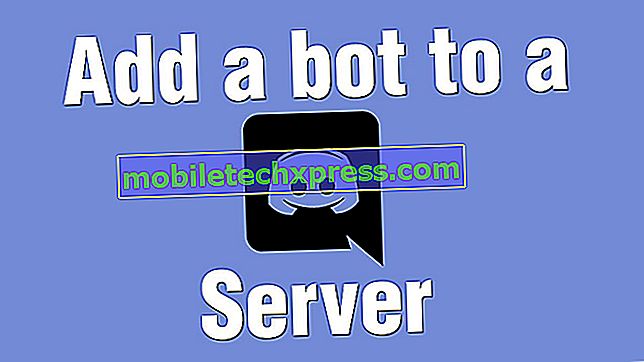




![วิธีแก้ไข Apple iPhone 7 Plus ที่จะไม่เรียกเก็บเงิน [คู่มือการแก้ไขปัญหา]](https://uploads.mobiletechxpress.com/wp-content/ios/451/how-fix-an-apple-iphone-7-plus-that-won-t-charge-2.jpg)